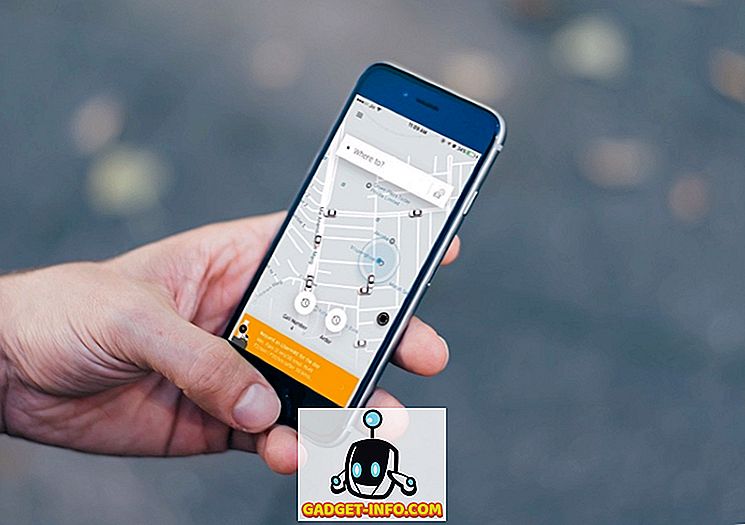يستخدم معظمنا أجهزة Android للاستماع إلى الموسيقى أثناء التنقل. في حين يفضل البعض الحصول على مجموعة من الموسيقى بلا اتصال ، يفضل البعض بث الموسيقى ، وهناك البعض ممن يحبون تشغيل الموسيقى على YouTube. إذا كنت شخصًا لديه قائمة تشغيل موسيقية على YouTube ، فستعرف أنه لا يمكنك بث الموسيقى في الخلفية مع إيقاف الشاشة ، ما لم يكن لديك اشتراك YouTube Red ، والذي يقتصر على عدد قليل من البلدان. ولكن ماذا لو قلت لك أن هناك طريقة للاستماع إلى مقاطع فيديو YouTube مع إيقاف تشغيل الشاشة؟ لذلك ، دون مزيد من اللغط ، إليك كيفية تشغيل مقاطع فيديو YouTube مع إيقاف الشاشة:
تشغيل مقاطع فيديو YouTube باستخدام Screen Off باستخدام تطبيقات الطرف الثالث
إذا كنت أحد هؤلاء المستخدمين الذين يستخدمون YouTube بانتظام لبث الموسيقى ، لكنك سئمت من عرض شاشتك طوال الوقت ، فهذا التطبيق يناسبك. بفضل Xda Developer cygery ، أصبح لدينا الآن تطبيق يسمى Screen Backlight Off. بمساعدة هذا التطبيق ، يمكنك إيقاف تشغيل الشاشة أثناء الاستماع إلى الموسيقى التي تختارها بسهولة. تابع القراءة ، حيث نخبرك بكيفية الاستماع إلى مقاطع فيديو YouTube مع إيقاف الشاشة على Android:
ملاحظة: تتطلب الطريقة التالية الوصول إلى الجذر.
- لبدء تشغيل الأشياء ، تحتاج إلى السماح لجهازك بتثبيت تطبيقات طرف ثالث. للقيام بذلك ، ما عليك سوى الانتقال إلى إعدادات Android والتوجه إلى خيار "الأمان" . وبمجرد الوصول إلى هناك ، تأكد من تحديد خيار "مصادر غير معروفة" .
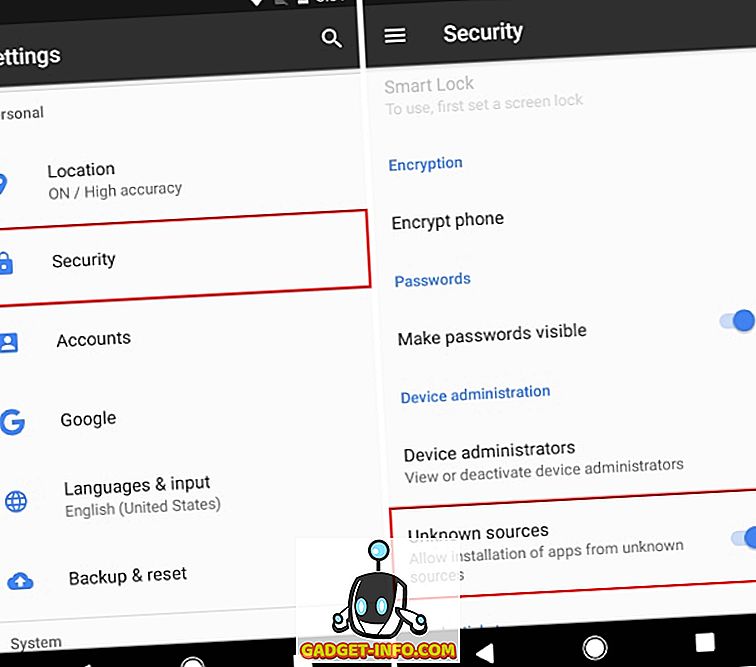
- بعد ذلك ، تحتاج إلى تثبيت تطبيق Screen Backlight OFF عبر ملف APK الخاص به والذي يمكن العثور عليه هنا. قم بتنزيل الملف على جهازك وتثبيته مثل أي ملف APK عادي.
- الخطوة التالية هي فتح التطبيق ومنحه حق الوصول الجذر. بالإضافة إلى ذلك ، إذا كنت تستخدمه على جهاز يحتوي على الإصدار 6.0+ من نظام التشغيل Android ، فستكون مطالبًا أيضًا بمنحه أذونات التراكب.
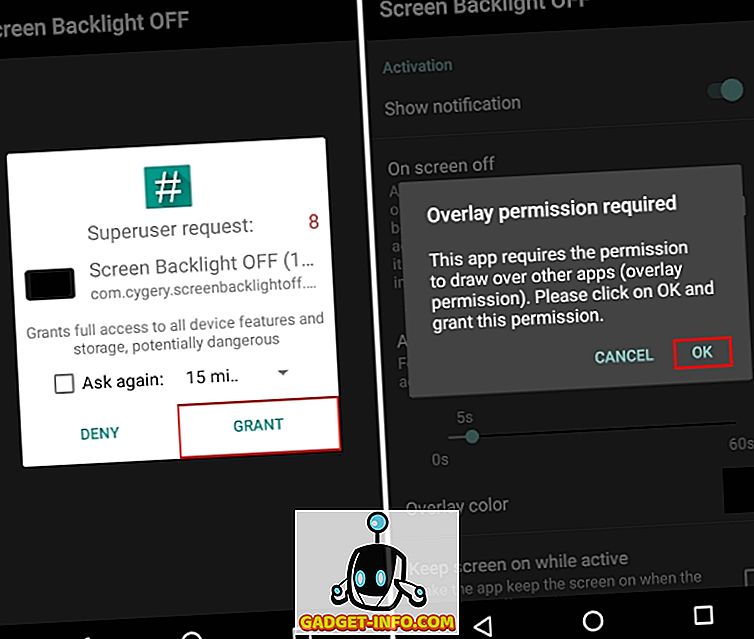
- هذا هو. تم تثبيت تطبيقك الآن. من المفترض أن تتلقى إشعارًا في لوحة الإشعارات ، يبدو كأنه الوارد أدناه. يعمل هذا الإخطار المستمر على أنه تبديل لتشغيل شاشتك متى احتجت إليها. يمكنك تهيئة التطبيق بحيث يتناسب مع أسلوبك أيضًا ، مثل تغيير تأخير التنشيط ، وما إلى ذلك.
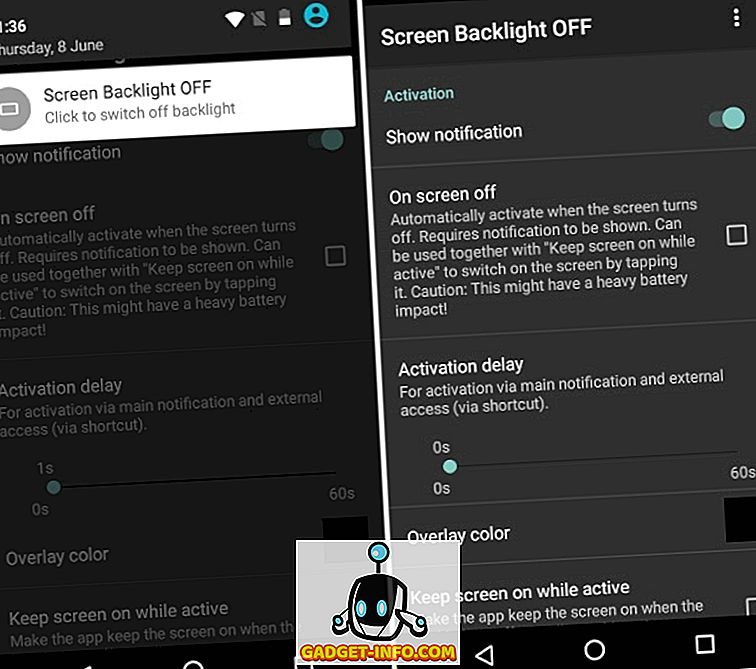
كيفية استخدام الشاشة الخلفية قبالة
- افتح تطبيق YouTube وشغّل أي فيديو موسيقي ترغب في الاستماع إليه. مرر سريعًا لأسفل من لوحة الإشعارات للكشف عن تبديل Back Back Off ، ثم انقر ببساطة على مفتاح التبديل.
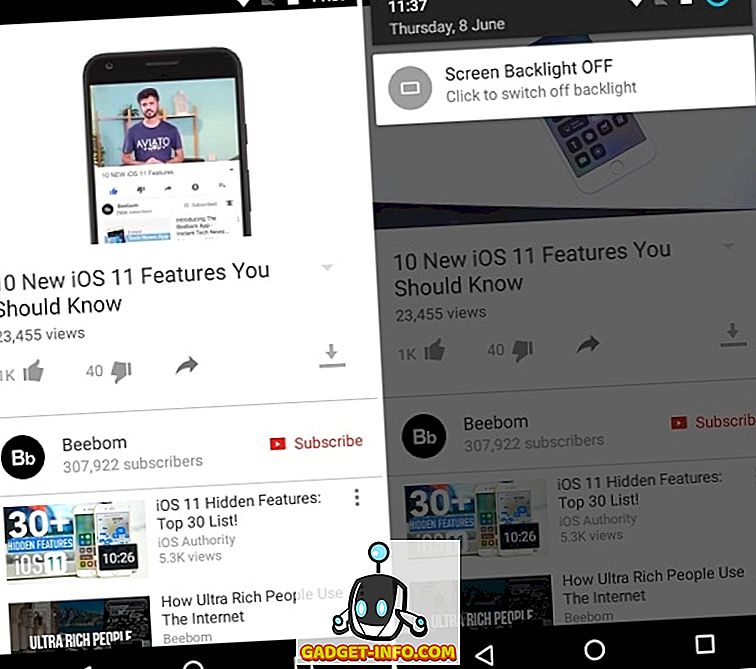
- هذا هو. سيستغرق لحظات حتى تكتمل الشاشة إغلاق الضوء الخلفي . بشكل مؤقت ، ستتمكن من رؤية الشاشة بأكملها ولكن لا يزال شريط التنقل يظهر ، كما هو موضح في الصورة أدناه. لا تقلق ، إنه سلوك طبيعي تمامًا. انتظر فقط لثانية أو اثنتين أخريين وستكون الشاشة مغلقة تمامًا.
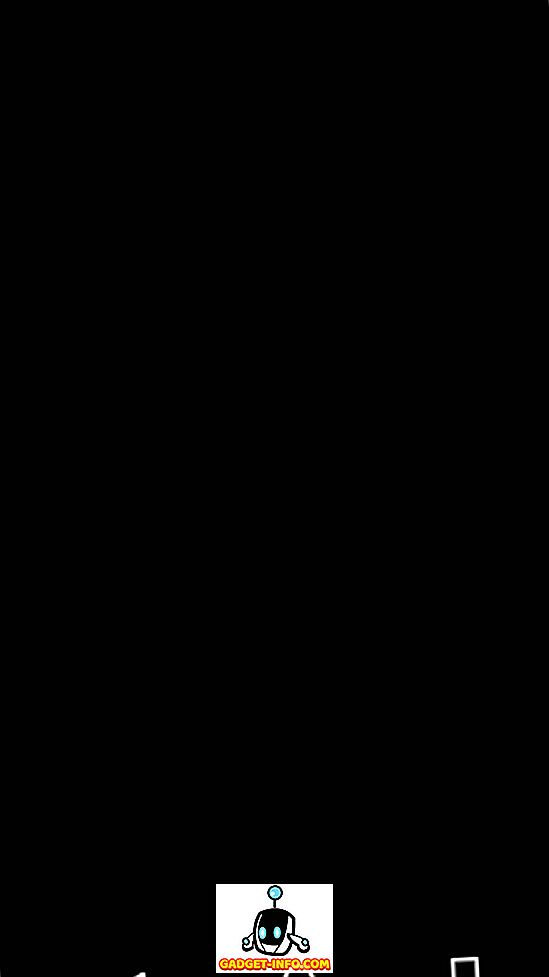
يمكنك استخدام نفس الإجراء للاستماع إلى التسجيلات الصوتية من مقاطع الفيديو المخزنة محليًا على جهازك وأي مشغل وسائط آخر أيضًا. علاوة على ذلك ، ستعمل أيضًا على أي موقع بث فيديو مثل YouTube. للاستيقاظ على الشاشة ، ما عليك سوى النقر على الشاشة.
بدائل للمستخدمين غير الجذر
في حين أن التطبيق المذكور يعمل بشكل رائع ، فإنه يتطلب الوصول إلى الجذر ، والذي قد لا يكون لديك. بدلاً من ذلك ، يمكنك استخدام Blackr (مجانًا ، مع أي عمليات شراء داخل التطبيق) ، وهو تطبيق بسيط يتيح لك محاكاة شاشة قفل على شاشتك الحالية . يعمل هذا بمثابة قفل شاشة ثانوي لجهازك وهو في الواقع تراكب. على الرغم من أنه ملائم للمستخدمين غير الجذر ، مع الأخذ في الاعتبار أنه يضيف تراكبًا على الشاشة ، فإن زيادة استخدام البطارية. من ناحية أخرى ، تهدف شاشة Back Screen OFF ، بمساعدة الوصول إلى الجذر ، إلى إيقاف تشغيل الإضاءة الخلفية للشاشة نفسها ، وبالتالي توفير تجربة رائعة أثناء الاستخدام. حفظ بعض العصير كذلك.
لعب يوتيوب فيديو بينما الشاشة على الأندرويد مع هذه الأساليب
Screen Backlight OFF هي أداة صغيرة ولكن أنيقة للاستماع إلى صوت مقاطع فيديو YouTube بدون استخراج الفيديو أو تحويله. يتيح لك الاستماع إلى مقاطع فيديو YouTube أثناء إيقاف الشاشة ، مما يساعد بالفعل في توفير الكثير من البطارية أثناء الاستمتاع بالصوت. لذلك ، إذا كنت شخصًا لديه قائمة تشغيل موسيقية على YouTube وتريد تشغيل مقاطع فيديو YouTube مع إيقاف الشاشة ، فيجب أن تخدمك الأساليب المذكورة أعلاه جيدًا. لذا ، جرّبها وأخبرنا بأفكارك في قسم التعليقات أدناه.